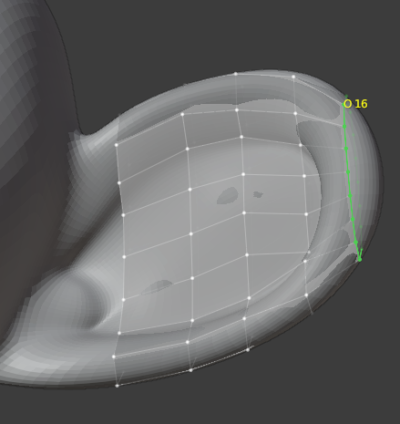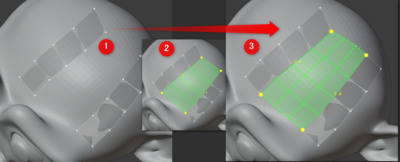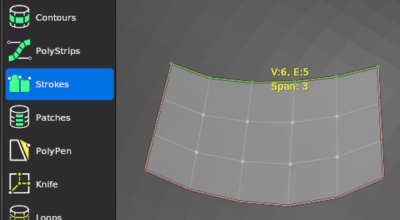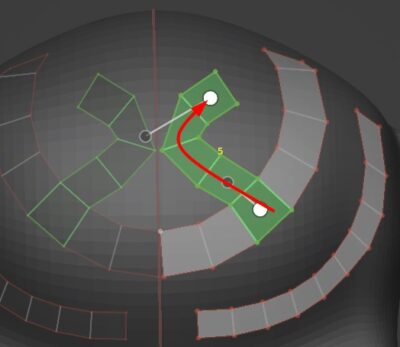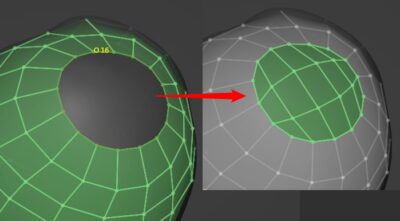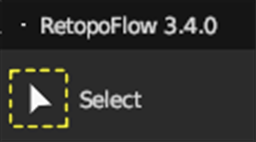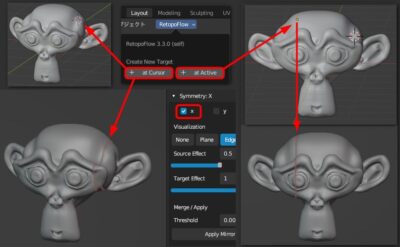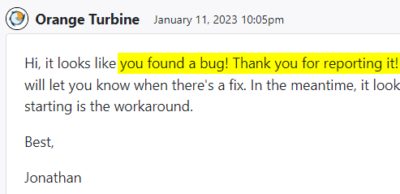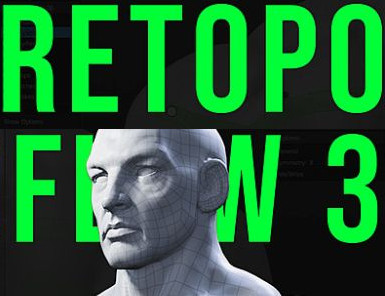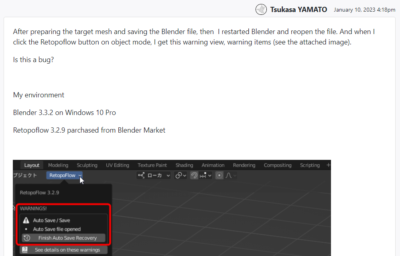(約 3,300文字の記事です。)
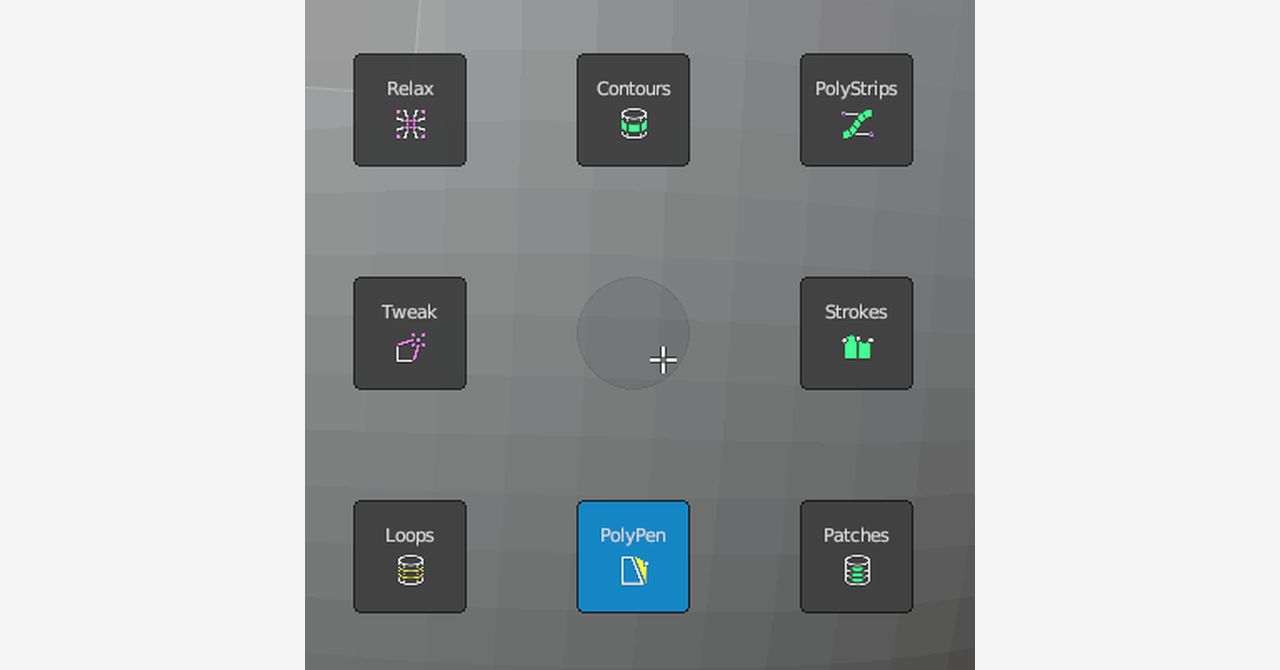
RetopoFlowの使い方のマガジンが使い方のTips集としてオススメの理由を簡単に書きます。
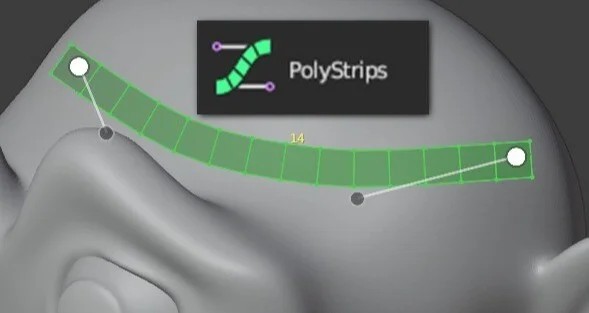
更新履歴
2021/02/01 新規記事を追加
2021/01/31 新規記事を追加
最初の対象者は初心者だったけれども
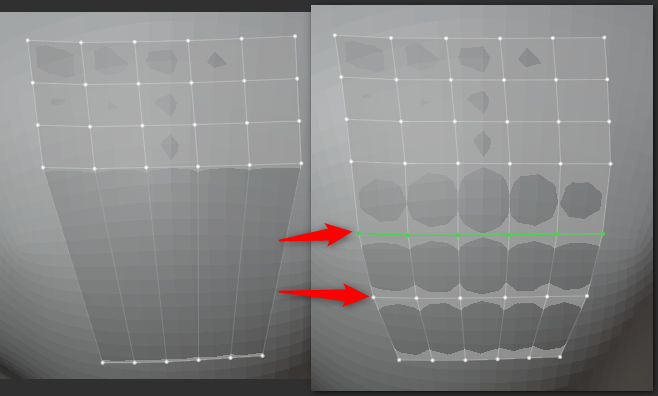
Blenderをちょっと触っている脱Blender初心者であって、他にリトポ、リトポロジーについて初心者を読者として想定しました。加えて同程度のZbrushユーザーも対象として書き始めました。ZbrushのみよりもZbrush+Blenderの方が「楽に効率よく造形できることが増える」からです。
ですので当然リトポ初心者が読んですぐに分かってすぐに使えるように書いています。
しかも通常は有料アドオンであるRetopoFlowを、開発者公認の方法で誰でも無料で利用できるわけですから、使わない手はない。その方法もしっかりお伝えします。
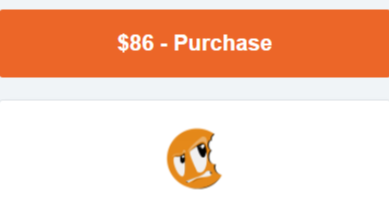
中級者でも知らない情報が満載
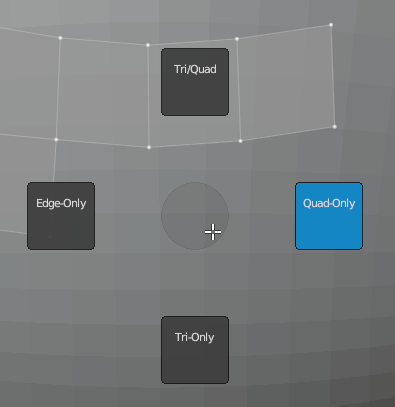
ですが、書き進むにつれて、これはRetopoFlow利用者の中級者でもいくつか役に立つシーンが出てくるノウハウがあるぞ?と思うところがあったので、記事を分けてここにメモしておきます。
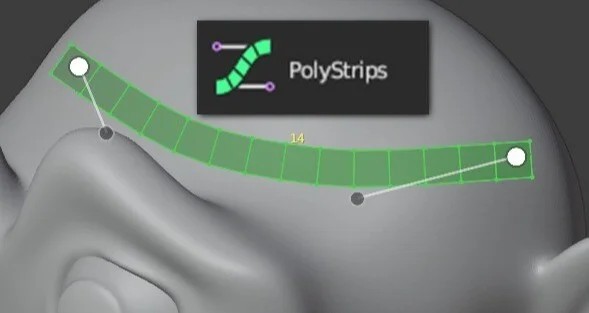
リトポモードと編集モードの切り替え
気合い一発でリトポできちゃう人はいいですが、そうでない人もいるかと。いつでも自由にリトポモードと普通のBlenderとを往復可能です。RetopoFlowではリトポモードと編集モードとをいつでも自由に切り替えられるのです!これも公式動画では一切触れられていない驚愕の事実です(笑)
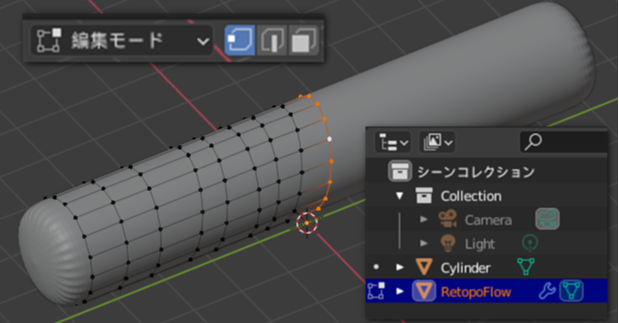
Contourツールの異常をあっさり直す
Contourツールを使っていて時々めちゃくちゃなメッシュになることありません?諦めて別のツールでコツコツとリトポしたりしてません?
その努力、無駄ですよ。数秒であっさり直せます。
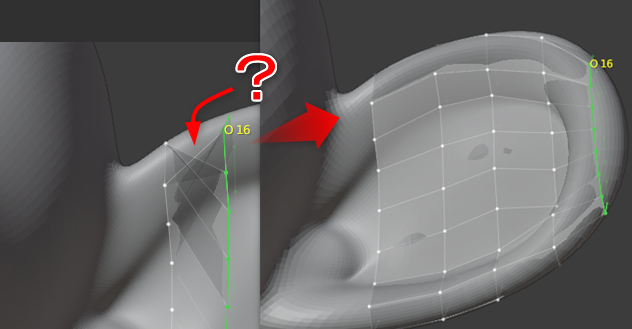
複数面を一気にブリッジで面張りする
まさか1面ずつプチプチとリトポする気じゃないでしょうね?そんなことをやっていたら日が暮れますよ。両岸のエッジ数が同じならば一気に張って、中間のポリ割りをサクッと決めておしまいです。
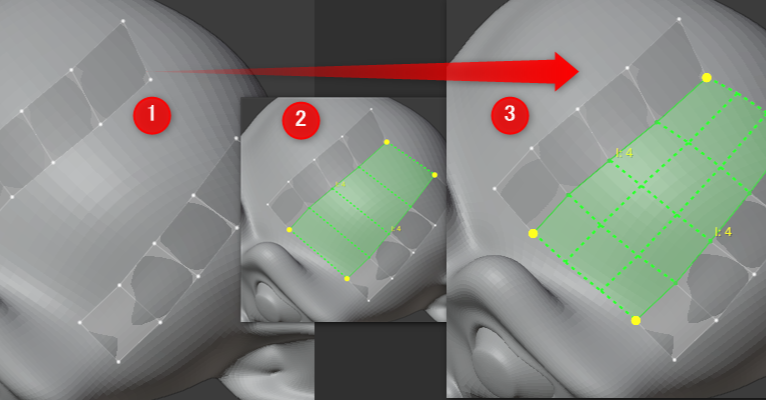
分割リトポで広がる自由度
リトポの対象となるメッシュを切り替えながらどんどんとリトポを進められる。そうなるとZRemesherやQuad Remesherといった自動リトポと半手動リトポとをつないでいけるので、リトポのハードルが更に下がる。
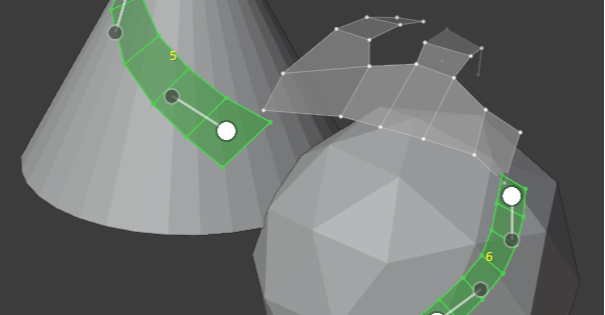
【結論】RetopoFlowが使いにくいと思ったら試す価値あり
初心者はもちろんのこと、RetopoFlow利用中の中級者でも、今後の操作性向上、効率向上のためにも、一度当マガジンをざっと眺めてみて下さい。もし価値ある情報だと思った場合には、ご購入をお願いいたします。役に立つこと間違いなしです!
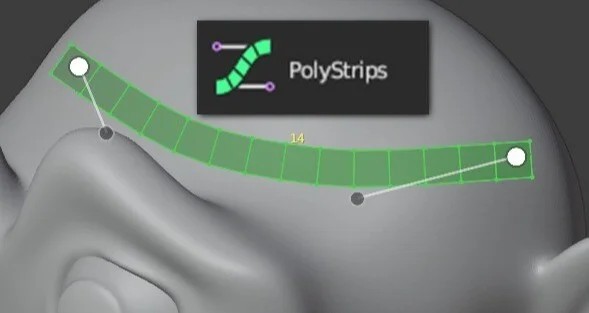
私も積極的にRetopoFlowを使う予定ですので、便利情報は随時追加する予定です。
今回の創作活動は約45分(累積 約2,202時間)
(680回目のブログ更新)
筆者はAmazonアソシエイト・プログラムに参加しています。(Amazon様の商品を宣伝することで紹介料をAmazon様から頂けるという大変ありがたい仕組みのこと。)
以下の商品名や画像アイコンをクリックしてからAmazon様で何かお買物をして頂ければそのご購入総額の1~2%が私に寄付されます。クリック後に別の商品のご購入でもOKです!誰が何を買ったかは私に通知されませんのでご安心下さい😊
また当サイトは楽天アフィリエイト、バリューコマース Yahoo!ショッピング アフィリエイト、および第三者配信の広告サービス(Googleアドセンス)を利用しています。